linux分区详细
Linux配置文档——磁盘分区
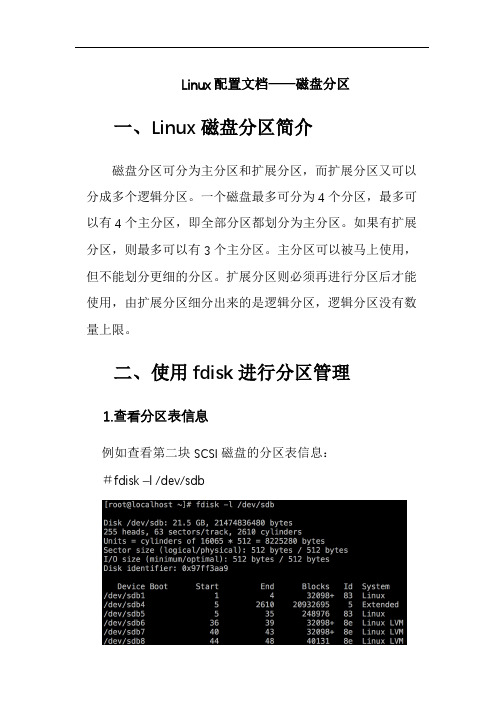
Linux配置文档——磁盘分区一、Linux磁盘分区简介磁盘分区可分为主分区和扩展分区,而扩展分区又可以分成多个逻辑分区。
一个磁盘最多可分为4个分区,最多可以有4个主分区,即全部分区都划分为主分区。
如果有扩展分区,则最多可以有3个主分区。
主分区可以被马上使用,但不能划分更细的分区。
扩展分区则必须再进行分区后才能使用,由扩展分区细分出来的是逻辑分区,逻辑分区没有数量上限。
二、使用fdisk进行分区管理1.查看分区表信息例如查看第二块SCSI磁盘的分区表信息:#fdisk –l /dev/sdb2.fdisk交互模式#fdisk /dev/hdb3.查看分区为指令p4.添加分区为指令np为主分区、e为扩展分区、l为逻辑分区。
5.修改分区类型为指令t可以通过l指令查看支持的分区类型及对应的类型编号。
其中,82为Linux swap分区、83为Linux分区(系统默认分区类型)、8e为Linux LVM分区、b为Windows FAT32分区、e为Windows FAT16分区。
6.删除分区为指令d7.保存修改结果为指令w保存修改结果后才能生效,如果分区表正忙,需重启计算机。
q指令为退出fdisk,所有操作都不会生效。
三、使用parted进行分区管理简要说明parted交互模式#parted /dev/sdb查看分区(parted)print创建分区(parted)mkpart更改分区大小(parted)resize需要更改大小的分区必须创建了文件系统。
删除分区(parted)rm*parted的所有操作立即生效!四、逻辑卷管理LVMLVM是Linux操作系统对磁盘分区进行管理的一种机制。
其是建立在磁盘和分区之上的逻辑层,以提高磁盘分区管理的灵活性。
在LVM中每个磁盘分区就是一个物理卷(physical volume,PV),若干个物理卷可以组成一个卷组(volume group,VG),形成一个存储池。
Linux终端命令的磁盘分区和挂载操作
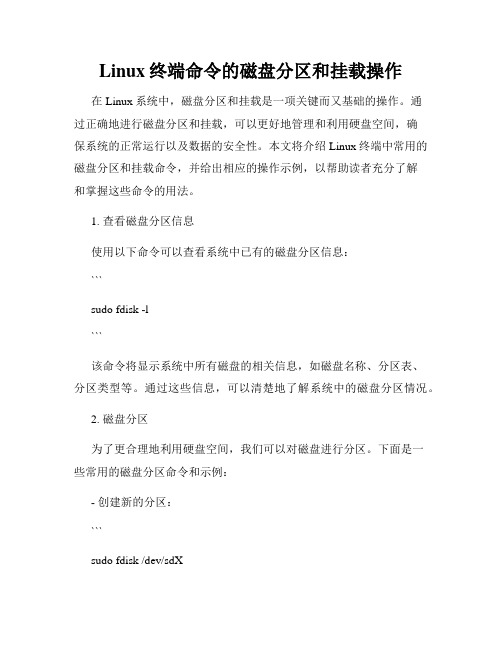
Linux终端命令的磁盘分区和挂载操作在Linux系统中,磁盘分区和挂载是一项关键而又基础的操作。
通过正确地进行磁盘分区和挂载,可以更好地管理和利用硬盘空间,确保系统的正常运行以及数据的安全性。
本文将介绍Linux终端中常用的磁盘分区和挂载命令,并给出相应的操作示例,以帮助读者充分了解和掌握这些命令的用法。
1. 查看磁盘分区信息使用以下命令可以查看系统中已有的磁盘分区信息:```sudo fdisk -l```该命令将显示系统中所有磁盘的相关信息,如磁盘名称、分区表、分区类型等。
通过这些信息,可以清楚地了解系统中的磁盘分区情况。
2. 磁盘分区为了更合理地利用硬盘空间,我们可以对磁盘进行分区。
下面是一些常用的磁盘分区命令和示例:- 创建新的分区:```sudo fdisk /dev/sdX```这里的`/dev/sdX`是磁盘设备名,可以根据实际情况进行更改。
进入fdisk界面后,按照提示进行分区操作,如选择`n`创建新分区,选择分区类型等。
- 删除分区:```sudo fdisk /dev/sdX```进入fdisk界面后,使用`d`命令选择要删除的分区,然后按照提示进行删除操作。
- 查看分区信息:```sudo fdisk -l /dev/sdX```该命令可以查看指定磁盘的分区信息,此处的`/dev/sdX`同样需要根据实际情况进行更改。
3. 文件系统格式化在进行分区操作后,我们需要对新创建的分区进行文件系统格式化。
以下是一些常用的文件系统格式化命令和示例:- 格式化为EXT4文件系统:```sudo mkfs.ext4 /dev/sdX1```该命令将在指定分区`/dev/sdX1`上创建EXT4文件系统。
- 格式化为FAT32文件系统:```sudo mkfs.vfat /dev/sdX1```该命令将在指定分区`/dev/sdX1`上创建FAT32文件系统。
4. 挂载分区在磁盘分区和格式化完成后,我们需要将文件系统挂载到指定的挂载点。
linux下创建分区全套流程

linux下创建分区全套流程全景假设在VM中操作:1.单击下去添加⼀块硬盘2.全程默认安装3.安装好之后我们在系统下查看是否有添加的硬盘我们上来去到/dev⽂件下然后⽤fdisk -l进⾏查看4.我们的安装没有问题,那么我们需要选进⾏分区,然后创建⽂件系统,最后挂载到某个挂载点下⽅可使⽤5.我们先划分分区,,分区有主分区,扩展分区,逻辑分区这集中分区看到了我们第⼆块硬盘的名字,,接下来就直接在命令⾏中输⼊fdisk /dev/sdb即可然后它会提⽰我们是否需要帮助当我们输⼊m时会出现以下命令的解释-a 是添加⼀个分区-p 选择好之后写⼊磁盘分区表-t 改变磁盘分区的系统id号-w 将磁盘分区的信息写⼊磁盘分区表中保存并退出p代表的意思是主分区L代表的是逻辑分区E代表的是扩展分区默认输⼊空格即可扇尾提⽰如果你选择的主分区给它2个G 直接输⼊+2G即可然后完事之后输⼊p把分区信息写⼊分区表中,就可以继续分区我这⾥的分区已经做好了,所以不能继续分区下去了,就直接说如果你添加的硬盘是5个G的话,那么主分区给了两个G还剩下三个G的空间全部给扩展分区其实操作跟上⾯的类似做完这些分区之后最后输⼊w将整个分区信息全部写⼊分区表中保存退出6.分区结束后,我们还需要进⾏创建⽂件系统,,,⽂件系统有很多种,有ext1-4,这⾥我们统⼀全部创建最⾼最新的ext4⽂件系统,因为它带有⽇志,以便我们系统出现问题查看⽤。
我们查看我们的分区需要使⽤ ls /dev/sdb*进⾏查看我的分区sdb1是主分区,sdb2是扩展分区,sdb5是逻辑分区使⽤mke2fs -t ext4 /dev/sdb1mke2fs -t ext4 /dev/sdb2mke2fs -t ext4 /dev/sdb5就可以将各个分区创建ext4⽂件系统了这⾥我在介绍下常⽤的参数:mke2fs -t -b ext4 是指定⽂件系统块⼤⼩ b其实就是blocksize-c 建⽴⽂件系统时检查坏损坏块-L 指定卷标-j 建⽴⽂件系统⽇志,当然这个命令对于这个⽂件系统都是多余的。
如何合理地给你的Linux分区

如何合理地给你的Linux系统分区本文介绍Linxu常用分区挂载点常识以及桌面、服务器分区的推荐配置,当然这个配置是笔者从许多文摘中整理出来的,分区大小这个话题是仁者见仁智者见智,欢迎大家一起交流这个话题,比如WEB服务、邮件服务、下载服务等。
分区是什么?分区就是硬盘格式化过程中的空间划分。
当然是逻辑意义上的划分,不是真的叫你把硬盘拔出来用刀子划分。
硬盘分区后就有各种用途了。
把分区想象成两个不同的配置过程。
分区很方便因为它起到了一种“沙盘式”的作用。
(笔者:沙盘,差不多就算虚拟的概念吧,真实的操作不受影响)如果你有个1TB的硬盘,分成两个区,一个250GB,一个750GB,这样你在这个分区的操作不会影响到另一个分区,反之亦然。
你可以把这个分区在网上共享,而不必担心另一个分区也会被共享出去。
一个分区可以装上让木马、病毒肆虐的Windows系统,另一个可以装上过时的打满安全补丁的Linux系统。
二者不会相互影响,除非你把两个分区都搞坏了,或者你的硬盘真的报废了。
另一个分区的好处是,你的分区可以有各种各样的不同文件系统。
文件系统就算把硬盘格式化成系统可以读写操作的一种“表”结构。
你只有一个硬盘?没问题啊。
你还是可以在一个硬盘上安装不同的系统。
省的再买个硬盘了。
虽然文件系统很多种,但分区类型只有三种:主分区,扩展分区,逻辑分区,其中逻辑分区是在扩展分区中的。
一个硬盘只能有最多四个主分区,这是因为主引导记录的限制。
这个只跟硬盘有关,跟操作系统是什么没有关系。
主引导记录告诉机器从哪里启动系统,所以一般来说主分区是安装系统的。
但如果你想要多个分区怎么办?这就是扩展分区的用途了。
扩展分区就是其他逻辑分区的容器。
你可以在里面放任意多的逻辑分区。
(笔者:说是无限多个,其实还是有限的,至少不能超过你硬盘的大小,而且据我所知是125个,2的7次方?)既然扩展分区这么给力,那干嘛不用扩展分区呢?因为你不能从扩展分区启动系统。
deepin分区详细分法

deepin分区详细分法
在Linux系统中,分区是指在硬盘上划分出独立的存储区域,用于存储文件系统和数据。
以下是配置Deepin系统分区的一般做法,但请注意,分区的具体方式应根据实际需求进行调整。
1. **根分区(/)**:这是Linux系统中最重要的分区,存储操作系统的核心文件和系统所需的关键数据。
推荐将其分配较大的空间。
一般来说,50 GB 或更多的空间可用于根分区。
2. **交换分区(swap)**:交换分区用于临时存放内存中的数据,当内存耗尽时为系统提供额外的内存空间。
一般来说,交换分区的大小建议为内存的1到2倍大小,最大不超过8GB。
3. **家目录分区(/home)**:家目录分区用于存储用户的个人数据、文件和设置。
这是一个重要的分区,因为它可以使您在重新安装操作系统时保留用户数据。
4. **引导分区(/boot)**:引导分区用于存储启动引
导程序和内核文件,对于有UEFI启动的计算机,通常不需要这个引导分区。
5. **EFI分区(EFI System Partition)**(仅若系统为UEFI启动):EFI分区用于存储UEFI引导加载程序和相关数据。
这通常是一个较小的分区,Windows和Linux可以共享一个EFI分区。
这些分区仅仅是一般的建议,您可以根据自己的需求和实际情况进行调整,例如如果您有其他磁盘,还可以考虑创建额外的数据存储分区等。
请务必在进行分区操作之前备份好重要数据,以免造成数据丢失。
Linux终端中的磁盘分区和格式化命令
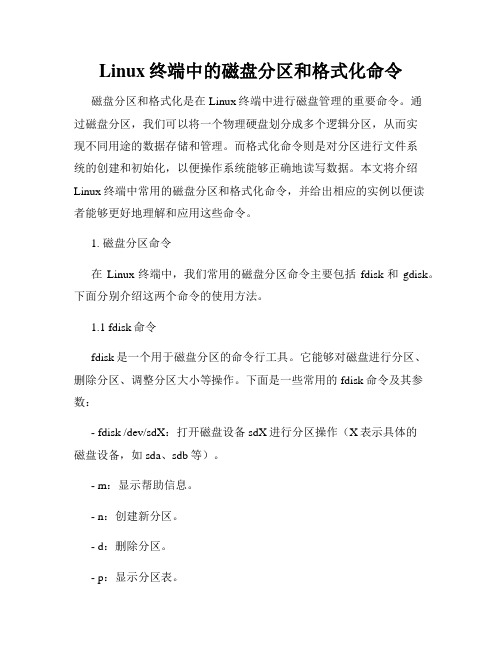
Linux终端中的磁盘分区和格式化命令磁盘分区和格式化是在Linux终端中进行磁盘管理的重要命令。
通过磁盘分区,我们可以将一个物理硬盘划分成多个逻辑分区,从而实现不同用途的数据存储和管理。
而格式化命令则是对分区进行文件系统的创建和初始化,以便操作系统能够正确地读写数据。
本文将介绍Linux终端中常用的磁盘分区和格式化命令,并给出相应的实例以便读者能够更好地理解和应用这些命令。
1. 磁盘分区命令在Linux终端中,我们常用的磁盘分区命令主要包括fdisk和gdisk。
下面分别介绍这两个命令的使用方法。
1.1 fdisk命令fdisk是一个用于磁盘分区的命令行工具。
它能够对磁盘进行分区、删除分区、调整分区大小等操作。
下面是一些常用的fdisk命令及其参数:- fdisk /dev/sdX:打开磁盘设备sdX进行分区操作(X表示具体的磁盘设备,如sda、sdb等)。
- m:显示帮助信息。
- n:创建新分区。
- d:删除分区。
- p:显示分区表。
- q:退出fdisk。
下面是一个使用fdisk命令进行磁盘分区的实例:```# fdisk /dev/sdaWelcome to fdisk (util-linux 2.34).Changes will remain in memory only, until you decide to write them.Be careful before using the write command.Command (m for help): nPartition typep primary (0 primary, 0 extended, 4 free)e extended (container for logical partitions)Select (default p): pPartition number (1-4, default 1):First sector (2048-20971519, default 2048):Last sector, +/-sectors or +/-size{K,M,G,T,P} (2048-20971519, default 20971519):Created a new partition 1 of type 'Linux' and of size 10 GiB.Command (m for help): wThe partition table has been altered.Calling ioctl() to re-read partition table.Syncing disks.```1.2 gdisk命令gdisk是一个专门用于GUID分区表(GPT)的命令行工具,它适用于较新的UEFI系统和大容量硬盘。
Linux下分区详解之-Parted

opened read-only.
Error: Unable toopen /dev/hdc - unrecognised disk label.
Model: VMware,VMware Virtual S (scsi)
Disk /dev/sda:21.5GB
Sector size(logical/physical): 512B/512B
mkfs NUMBER FS-TYPE make a FS-TYPE filesystem on partititon
NUMBER
mkpart PART-TYPE [FS-TYPE] START END make a partition
mkpartfs PART-TYPE FS-TYPE START END make a partition with a file system
quit exitprogram
rescue START END rescue a lostpartition near START and END
resize NUMBER START END resize partition NUMBER andits file system
Model: VMware,VMware Virtual S (scsi)
Disk /dev/sdb:16.1GB
Sector size(logical/physical): 512B/512B
Partition Table:msdos
Number Start End Size Type File system Flags
move NUMBER START END move partition NUMBER
Linux命令高级技巧利用fdisk和parted命令分区和格式化磁盘
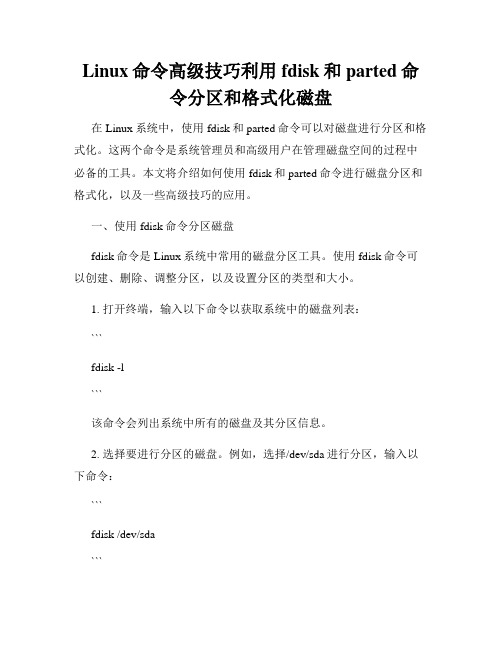
Linux命令高级技巧利用fdisk和parted命令分区和格式化磁盘在Linux系统中,使用fdisk和parted命令可以对磁盘进行分区和格式化。
这两个命令是系统管理员和高级用户在管理磁盘空间的过程中必备的工具。
本文将介绍如何使用fdisk和parted命令进行磁盘分区和格式化,以及一些高级技巧的应用。
一、使用fdisk命令分区磁盘fdisk命令是Linux系统中常用的磁盘分区工具。
使用fdisk命令可以创建、删除、调整分区,以及设置分区的类型和大小。
1. 打开终端,输入以下命令以获取系统中的磁盘列表:```fdisk -l```该命令会列出系统中所有的磁盘及其分区信息。
2. 选择要进行分区的磁盘。
例如,选择/dev/sda进行分区,输入以下命令:```fdisk /dev/sda```3. 进入fdisk命令交互界面后,可以使用以下命令进行磁盘分区:- n:创建一个新分区- d:删除一个分区- p:显示分区表- w:保存并退出通过这些命令,您可以根据需要创建或删除分区。
4. 创建新分区。
输入以下命令:```n```然后根据提示输入分区的起始和结束扇区,以及分区的类型。
5. 删除分区。
输入以下命令:```d```然后根据提示选择要删除的分区。
6. 显示分区表。
输入以下命令:```p```该命令会显示当前磁盘的分区表。
7. 保存并退出。
输入以下命令:```w```该命令会保存您所做的分区修改并退出fdisk命令。
二、使用parted命令分区磁盘parted命令是一个更为强大和灵活的磁盘分区工具。
与fdisk相比,parted命令能够更好地处理大容量磁盘和高级分区布局。
1. 打开终端,输入以下命令以获取系统中的磁盘列表:```parted -l```该命令会列出系统中所有磁盘及其分区信息。
2. 选择要进行分区的磁盘。
例如,选择/dev/sdb进行分区,输入以下命令:```parted /dev/sdb```3. 进入parted命令交互界面后,可以使用以下命令进行磁盘分区:- mklabel <label-type>:创建一个新的分区表,并指定分区表类型(如msdos、gpt等)- mkpart <part-type> <fs-type> <start> <end>:创建一个新分区,并指定分区的类型、文件系统类型、起始和结束位置- print:显示分区表- quit:退出parted命令通过这些命令,您可以根据需要创建、删除或调整分区。
- 1、下载文档前请自行甄别文档内容的完整性,平台不提供额外的编辑、内容补充、找答案等附加服务。
- 2、"仅部分预览"的文档,不可在线预览部分如存在完整性等问题,可反馈申请退款(可完整预览的文档不适用该条件!)。
- 3、如文档侵犯您的权益,请联系客服反馈,我们会尽快为您处理(人工客服工作时间:9:00-18:30)。
在学习 Linux 的过程中,安装 Linux 是每一个初学者的第一个门槛。
在这个过程中间,最大的困惑莫过于给硬盘进行分区。
虽然,现在各种发行版本的 Linux 已经提供了友好的图形交互界面,但是很多的人还是感觉无从下手。
这其中的原因主要是不清楚 Linux 的分区规定,以及它下面最有效的分区工具― Fdisk 的使用方法。
对习惯于使用dos或windows的用户来说,有几个分区就有几个驱动器,并且每个分区都会获得一个字母标识符,然后就可以选用这个字母来指定在这个分区上的文件和目录,它们的文件结构都是独立的,非常好理解。
但对这些初上手 red hat linux的用户,可就有点恼人了。
因为对red hat linux用户来说无论有几个分区,分给哪一目录使用,它归根结底就只有一个根目录,一个独立且唯一的文件结构。
red hat linux中每个分区都是用来组成整个文件系统的一部分,因为它采用了一种叫“载入”的处理方法,它的整个文件系统中包含了一整套的文件和目录,且将一个分区和一个目录联系起来。
这时要载入的一个分区将使它的存储空间在一个目录下获得。
对windows用户来说,操作系统必须装在同一分区里,它是商业软件! 所以你没有选择的余地!对red hat linux来说,你有了较大的选择余地,你可以把系统文件分几个区来装(必须要说明载入点),也可以就装在同一个分区中(载入点是“/”)。
下面从这两个方面入手,来讲解这个困扰大家的问题。
Linux 的分区规定1. 设备管理(设备命名规则)在 Linux 中,每一个硬件设备都映射到一个系统的文件(一个硬件对应一个设备文件结点),对于硬盘、光驱等 IDE 或 SCSI 设备也不例外。
Linux 把各种 IDE 设备分配了一个由 hd 前缀组成的文件;而对于各种 SCSI 设备,则分配了一个由 sd 前缀组成的文件。
对于ide硬盘,驱动器标识符为“hdx~”,其中“hd”表明分区所在设备的类型,这里是指ide 硬盘了。
“x”为盘号(a为基本盘,b为基本从属盘,c为辅助主盘,d为辅助从属盘),“~”代表分区,前四个分区用数字1到4表示,它们是主分区或扩展分区,从5开始就是逻辑分区。
例,hda3表示为第一个ide硬盘上的第三个主分区或扩展分区,hdb2表示为第二个ide硬盘上的第二个主分区或扩展分区。
对于scsi硬盘则标识为“sdx~”,scsi硬盘是用“sd”来表示分区所在设备的类型的,其余则和ide硬盘的表示方法一样,不在多说。
例如,第一个 IDE 设备,Linux 就定义为 hda;第二个 IDE 设备就定义为 hdb;下面以此类推。
而 SCSI 设备就应该是 sda、sdb、sdc 等。
2. 分区数量要进行分区就必须针对每一个硬件设备进行操作(对一个硬盘设备来说),这就有可能是一块IDE硬盘或是一块SCSI硬盘。
对于每一个硬盘(IDE 或 SCSI)设备,Linux分配了一个 1 到 16 的序列号码,这就代表了这块硬盘上面的分区号码。
例如,第一个 IDE 硬盘的第一个分区,在 Linux 下面映射的就是 hda1,第二个分区就称作是 hda2。
对于 SCSI 硬盘则是 sda1、sdb1 等。
3. 各分区的作用在 Linux 中规定,每一个硬盘设备最多能有 4个主分区(其中包含扩展分区)构成,任何一个扩展分区都要占用一个主分区号码,也就是在一个硬盘中,主分区和扩展分区一共最多是 4 个。
对于早期的 DOS 和 Windows(Windows 2000 以前的版本),系统只承认一个主分区,可以通过在扩展分区上增加逻辑盘符(逻辑分区)的方法,进一步地细化分区。
主分区的作用就是计算机用来进行启动操作系统的,因此每一个操作系统的启动,或者称作是引导程序,都应该存放在主分区上。
这就是主分区和扩展分区及逻辑分区的最大区别。
我们在指定安装引导 Linux 的 bootloader 的时候,都要指定在主分区上,就是最好的例证。
Linux 规定了主分区(或者扩展分区)占用 1 至 16 号码中的前 4 个号码。
以第一个IDE 硬盘为例说明,主分区(或者扩展分区)占用了 hda1、hda2、hda3、hda4,而逻辑分区占用了 hda5 到 hda16 等 12 个号码。
因此,Linux 下面每一个硬盘总共最多有 16 个分区。
对于逻辑分区,Linux 规定它们必须建立在扩展分区上(在 DOS 和 Windows 系统上也是如此规定),而不是主分区上。
因此,我们可以看到扩展分区能够提供更加灵活的分区模式,但不能用来作为操作系统的引导。
除去上面这些各种分区的差别,我们就可以简单地把它们一视同仁了。
4. 分区指标对于每一个 Linux 分区来讲,分区的大小和分区的类型是最主要的指标。
容量的大小读者很容易理解,但是分区的类型就不是那么容易接受了。
分区的类型规定了这个分区上面的文件系统的格式。
Linux 支持多种的文件系统格式,其中包含了我们熟悉的FAT32、FAT16、NTFS、HP-UX,以及各种 Linux 特有的 Linux Native和 Linux Swap分区类型。
在 Linux 系统中,可以通过分区类型号码来区别这些不同类型的分区。
各种类型号码在介绍Fdisk的使用方式的时候将会介绍。
5 常用分区/boot分区,它包含了操作系统的内核和在启动系统过程中所要用到的文件,建这个分区是有必要的,因为目前大多数的pc机要受到bios的限制,况且如果有了一个单独的/boot 启动分区,即使主要的根分区出现了问题,计算机依然能够启动。
这个分区的大小约在50mb—100mb之间。
但是如果想用lilo启动red hat linux系统的话,含有/boot的分区必须完全在柱面1023以下。
又由于8gb后的数据lilo不能读取,所以red hat linux要安装在8gb的区域以内。
/usr分区,是red hat linux系统存放软件的地方,如有可能应将最大空间分给它。
/home分区,是用户的home目录所在地,这个分区的大小取决于有多少用户。
如果是多用户共同使用一台电脑的话,这个分区是完全有必要的,况且根用户也可以很好地控制普通用户使用计算机,如对用户或者用户组实行硬盘限量使用,限制普通用户访问哪些文件等。
其实单用户也有建立这个分区的必要,因为没这个分区的话,那么你只能以根用户的身份登陆系统,这样做是危险的,因为根用户对系统有绝对的使用权,可一旦你对系统进行了误操作,麻烦也就来了。
/var/log分区,是系统日志记录分区,如果设立了这一单独的分区,这样即使系统的日志文件出现了问题,它们也不会影响到操作系统的主分区。
/tmp分区,用来存放临时文件。
这对于多用户系统或者网络服务器来说是有必要的。
这样即使程序运行时生成大量的临时文件,或者用户对系统进行了错误的操作,文件系统的其它部分仍然是安全的。
因为文件系统的这一部分仍然还承受着读写操作,所以它通常会比其它的部分更快地发生问题。
/bin分区,存放标准系统实用程序。
/dev分区,存放设备文件。
/opt分区,存放可选的安装的软件。
/sbin分区,存放标准系统管理文件。
上面介绍了几个常用的分区,一般来说我们需要一个swap分区,一个/boot分区,一个/usr分区,一个/home 分区,一个/var/log分区。
当然这没有什么规定,完全是依照你个人来定的。
但记住至少要有两个分区,一个swap分区,一个/分区。
引深阅读.Fdisk 使用详解下面通过介绍 Fdisk 的使用方法,来巩固上面所学到的各种关于 Linux 分区的知识。
Fdisk 是各种 Linux 发行版本中最常用的分区工具,是被定义为 Expert 级别的分区工具,它让初学者有点望而却步。
1. Fdisk 参数说明运行Fdisk的时候,首先映入眼帘的是欢迎界面,用户通过在这个界面中输入命令参数来操作Fdisk。
用户通过提示键入“m”,可以显示 Fdisk 命令各个参数的说明。
读者可以看到 Fdisk 有很多参数,可是经常使用的就是几个,如果读者熟练掌握这几个参数就可以流畅地运用 Fdisk,对 Linux 的硬盘进行分区。
我们先简单介绍各个参数的意义,然后详细说明几个重点参数。
用户在 Linux 中进行分区的时候,最常用的参数分别是 d、l、m、n、p、q、t、w 等。
2.用 Fdisk 进行分区在 Linux 分区过程,一般是先通过 p 参数来显示出硬盘分区表信息,然后根据信息确定将来的分区。
如果想完全改变硬盘的分区格式,就可以通过 d 参数一个个删除存在的硬盘分区。
例如 d1,d2。
删除完毕,就可以通过 n 参数来增加新的分区。
当按下“n” 后,我们就可以看到新增的分区。
这里要选择新建的分区类型,是主分区还是扩展分区;然后选择 p 或是 e。
它们的区别在上文中已经说明。
然后就是设置分区的大小。
需要提醒注意的是,如果硬盘上有扩展分区,就只能增加逻辑分区,不能增加扩展分区了,(这里的意思是说一个盘只能有一个扩展分区,可以有多个逻辑分区),在增加分区的时候,其类型都是默认的 Linux Native,如果需要把其中的某些分区改变为其它类型,例如 Linux Swap 或 FAT32等,可以通过命令 t 来改变,当按下“t” 改变分区类型的时候,系统会提示要改变哪个分区,并且改变为什么类型(如果想知道系统所支持的分区类型,键入 l)。
Linux 所支持的分区类型号码和其对应的分区类型,可以参考表 2(这些信息可以用 l 命令得到)。
改变完了分区类型,就可以按下“w”,保存并且退出。
如果不想保存,那么可以选择“q” 直接退出。
fdisk 是一款强大的磁盘操作工具,来自util-linux软件包,我们在这里只说他如何查看磁盘分区表及分区结构;参数 -l ,通过-l 参数,能获得机器中所有磁盘的个数,也能列出所有磁盘分区情况;[root@localhost beinan]# fdisk -lDisk /dev/hda: 80.0 GB, 80026361856 bytes255 heads, 63 sectors/track, 9729 cylindersUnits = cylinders of 16065 * 512 = 8225280 bytesDevice Boot Start End Blocks Id System/dev/hda1 * 1 765 6144831 7 HPFS/NTFS/dev/hda2 766 2805 16386300 c W95 FAT32 (LBA)/dev/hda3 2806 7751 39728745 5 Extended/dev/hda5 2806 3825 8193118+ 83 Linux/dev/hda6 3826 5100 10241406 83 Linux/dev/hda7 5101 5198 787153+ 82 Linux swap / Solaris/dev/hda8 5199 6657 11719386 83 Linux/dev/hda9 6658 7751 8787523+ 83 Linux在上面Blocks中,表示的是分区的大小,Blocks的单位是byte ,我们可以换算成M,比如第一个分区/dev/hda1的大小如果换算成M,应该是6144831/1024=6000M,也就是6G 左右,其实没有这么麻烦,粗略的看一下把小数点向前移动三位,就知道大约的体积有多大了;System 表示的文件系统,比如/dev/hda1 是NTFS格式的;/dev/hda2 表示是fat32格式的文件系统;.在此例中,我们要特别注意的是/dev/hda3分区,这是扩展分区;他下面包含着逻辑分区,其实这个分区相当于一个容器;从属于她的有 hda5,hda6,hda7,hda8,hda9 ;我们还注意到一点,怎么没有hda4呢?为什么hda4没有包含在扩展分区?一个磁盘最多有四个主分区; hda1-4算都是主分区;hda4不可能包含在扩展分区里,另外扩展分区也算主分区;在本例中,没有hda4这个分区,当然我们可以把其中的一个分区设置为主分区,只是我当时分区的时候没有这么做而已;再仔细统计一下,我们看一看这个磁盘是不是还有空间?hda1+hda2+hda3=实际已经分区的体积,所以我们可以这样算 hda1+hda2+hda3=6144831+16386300+39728745 = 62259876 (b),换算成M单位,小数点向前移三位,所以目前已经划分好的分区大约占用体积是62259.876(M),其实最精确的计算 62259876/1024=60800.67(M);而这个磁盘大小是80.0 GB (80026361856byte),其实实际大小也就是78150.744(M);通过我们一系列的计算,我们可以得出这个硬盘目前还有使用的空间;大约还有18G未分区的空间;我们也可以指定fdisk -l 来查看其中一个硬盘的分区情况;[root@localhost beinan]# fdisk -l /dev/sdaDisk /dev/sda: 60.0 GB, 60011642880 bytes64 heads, 32 sectors/track, 57231 cylindersUnits = cylinders of 2048 * 512 = 1048576 bytesDevice Boot Start End Blocks Id System/dev/sda1 1 57231 58604528 83 Linux通过上面情况可以知道,在/dev/sda 这个磁盘中,只有一个分区;使用量差不多是百分百了;我们还可以来查看 /dev/hda的[root@localhost beinan]# fdisk -l /dev/hda自己试试看?我们也可以通过: cat /proc/partitions查看目前机器中的所有磁盘及分区情况.df 命令;df 是来自coreutils 软件包,系统安装时,就自带的;我们通过这个命令可以查看磁盘的使用情况以及文件系统被挂载的位置;举例:[root@localhost beinan]# df -lhFilesystem 容量已用可用已用% 挂载点/dev/hda8 11G 6.0G 4.4G 58% //dev/shm 236M 0 236M 0% /dev/shm/dev/sda1 56G 22G 35G 39% /mnt/sda1我们从中可以看到,系统安装在/dev/hda8 ;还有一个56G的磁盘分区/dev/sda1挂载在/mnt/sda1中;其它的参数请参考 man df应用fdisk创建U盘分区的过程:root@ubuntu:~# fdisk /dev/sdb1 //此处的设备是/dev/sdb1 WARNING: DOS-compatible mode is deprecated. It's strongly recommended toswitch off the mode (command 'c') and change display units tosectors (command 'u').Command (m for help): pDisk /dev/sdb1: 516 MB, 516567552 bytes16 heads, 62 sectors/track, 1017 cylindersUnits = cylinders of 992 * 512 = 507904 bytesSector size (logical/physical): 512 bytes / 512 bytesI/O size (minimum/optimal): 512 bytes / 512 bytesDisk identifier: 0x6f20736bThis doesn't look like a partition tableProbably you selected the wrong device. //注意这两条语句的提示,也由此注意到设备文件错误.应该是/dev/sdbDevice Boot Start End Blocks Id System/dev/sdb1p1 ? 784412 1935127 570754815+ 72 UnknownPartition 1 has different physical/logical beginnings (non-Linux?):phys=(357, 116, 40) logical=(784411, 3, 11)Partition 1 has different physical/logical endings:phys=(357, 32, 45) logical=(1935126, 8, 51)Partition 1 does not end on cylinder boundary./dev/sdb1p2 ? 170050 2121692 968014120 65 Novell Netware 386 Partition 2 has different physical/logical beginnings (non-Linux?):phys=(288, 115, 43) logical=(170049, 14, 47)Partition 2 has different physical/logical endings:phys=(367, 114, 50) logical=(2121691, 4, 42)Partition 2 does not end on cylinder boundary./dev/sdb1p3 ? 1884962 3836603 968014096 79 UnknownPartition 3 has different physical/logical beginnings (non-Linux?):phys=(366, 32, 33) logical=(1884961, 2, 30)Partition 3 has different physical/logical endings:phys=(357, 32, 43) logical=(3836602, 7, 39)Partition 3 does not end on cylinder boundary./dev/sdb1p4 ? 2908953 2909009 27749+ d UnknownPartition 4 has different physical/logical beginnings (non-Linux?):phys=(372, 97, 50) logical=(2908952, 12, 25)Partition 4 has different physical/logical endings:phys=(0, 10, 0) logical=(2909008, 11, 33)Partition 4 does not end on cylinder boundary.Partition table entries are not in disk orderCommand (m for help): qroot@ubuntu:~# fdisk /dev/sdb //注意此处的设备文件名You will not be able to write the partition table.WARNING: DOS-compatible mode is deprecated. It's strongly recommended toswitch off the mode (command 'c') and change display units tosectors (command 'u').Command (m for help): pDisk /dev/sdb: 516 MB, 516685824 bytes17 heads, 62 sectors/track, 957 cylindersUnits = cylinders of 1054 * 512 = 539648 bytesSector size (logical/physical): 512 bytes / 512 bytesI/O size (minimum/optimal): 512 bytes / 512 bytesDisk identifier: 0xe32bfb4eDevice Boot Start End Blocks Id System/dev/sdb1 * 1 958 504460+ b W95 FAT32Partition 1 has different physical/logical beginnings (non-Linux?):phys=(0, 1, 0) logical=(0, 3, 46)Partition 1 has different physical/logical endings:phys=(1001, 16, 0) logical=(957, 7, 40)Partition 1 does not end on cylinder boundary.Command (m for help): n //试图加入分区Command actione extendedp primary partition (1-4)p //选择加入主分区Partition number (1-4): 1 //选择加入的分区号为1 Partition 1 is already defined. Delete it before re-adding it. //系统提示分区号为1的分区已定义,重加前请删除Command (m for help): d //删除分区Selected partition 1 //系统自动的删除分区1 Command (m for help): p //再次显示系统分区Disk /dev/sdb: 516 MB, 516685824 bytes17 heads, 62 sectors/track, 957 cylindersUnits = cylinders of 1054 * 512 = 539648 bytesSector size (logical/physical): 512 bytes / 512 bytesI/O size (minimum/optimal): 512 bytes / 512 bytesDisk identifier: 0xe32bfb4eDevice Boot Start End Blocks Id SystemCommand (m for help): n //选择添加系统分区Command actione extendedp primary partition (1-4)p //添加主分区Partition number (1-4): 1 //添加的主分区号为1First cylinder (1-957, default 1): //选择1号分区的起始cylinder Using default value 1 //选择默认值Last cylinder, +cylinders or +size{K,M,G} (1-957, default 957): +200M //选择1号分区的结束cylinder(或者1号分区的大小)Command (m for help): n //选择继续添加分区Command actione extendedp primary partition (1-4)e //选择添加extended分区Partition number (1-4): 2 //extended分区的分区号为2First cylinder (391-957, default 391): //选择2号分区的起始cylinderUsing default value 391 //选择默认值Last cylinder, +cylinders or +size{K,M,G} (391-957, default 957): //选择此分区的结束cylinderUsing default value 957 //选择默认值Command (m for help): p // 再此显示分区列表Disk /dev/sdb: 516 MB, 516685824 bytes17 heads, 62 sectors/track, 957 cylindersUnits = cylinders of 1054 * 512 = 539648 bytesSector size (logical/physical): 512 bytes / 512 bytesI/O size (minimum/optimal): 512 bytes / 512 bytesDisk identifier: 0xe32bfb4eDevice Boot Start End Blocks Id System/dev/sdb1 1 390 205499 83 Linux/dev/sdb2 391 957 298809 5 ExtendedCommand (m for help): n // 选择添加分区Command actionl logical (5 or over) //此处已经没有extended分区了,可以选择创建于extended分区下的logic分区p primary partition (1-4)l //选择创建logic分区First cylinder (391-957, default 391): +100MValue out of range.First cylinder (391-957, default 391): //在创建logic分区过程中没有让我们再次选择分区号,logic分区号是由系统指点的Using default value 391Last cylinder, +cylinders or +size{K,M,G} (391-957, default 957): +100MCommand (m for help): nCommand actionl logical (5 or over)p primary partition (1-4)lFirst cylinder (586-957, default 586):Using default value 586Last cylinder, +cylinders or +size{K,M,G} (586-957, default 957):Using default value 957Command (m for help): p //再此显示分区表Disk /dev/sdb: 516 MB, 516685824 bytes17 heads, 62 sectors/track, 957 cylindersUnits = cylinders of 1054 * 512 = 539648 bytesSector size (logical/physical): 512 bytes / 512 bytesI/O size (minimum/optimal): 512 bytes / 512 bytesDisk identifier: 0xe32bfb4eDevice Boot Start End Blocks Id System/dev/sdb1 1 390 205499 83 Linux/dev/sdb2 391 957 298809 5 Extended/dev/sdb5 391 585 102734 83 Linux/dev/sdb6 586 957 196013 83 LinuxCommand (m for help): w //把新的分区表写入U盘Unable to write /dev/sdb //写入不成功,没找到解决办法,可能是因为我用的U盘做实验的,我的U盘不支持重写分区表.。
